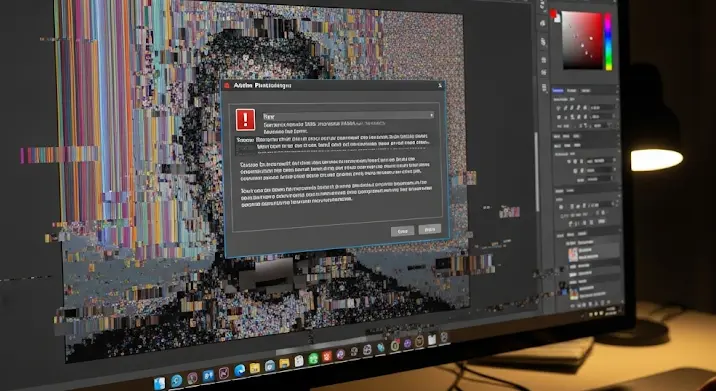
Képzeljük el: órákon át dolgozunk egy komplex projekten, a kreatív energia áramlik, a Photoshop zökkenőmentesen teszi a dolgát… majd hirtelen minden megáll. A szoftver lefagy, hibaüzenetet dob, vagy egyszerűen csak nem reagál. A Photoshop probléma olyan bosszantó jelenség, ami a legprofibb tervezőket és hobbi fotósokat egyaránt elkeseríti. De vajon mi állhat a háttérben, amikor a világ legnépszerűbb képszerkesztő szoftvere makacskodik? Nos, a jó hír az, hogy a legtöbb esetben a probléma forrása azonosítható és orvosolható. Ebben az átfogó útmutatóban részletesen feltárjuk a leggyakoribb Photoshop hibákat, és praktikus, lépésről lépésre követhető megoldásokat kínálunk.
Gyakori Photoshop Problémák: Miért Nem Működik Úgy, Ahogy Kellene?
A Photoshop problémák sokfélék lehetnek, a bosszantó apróságoktól a teljes rendszerösszeomlásokig. Fontos, hogy megpróbáljuk beazonosítani a hiba típusát, mert ez segít a hatékony hibaelhárításban.
1. Teljesítménybeli Gondok: Lassú Működés, Lefagyás, Összeomlás
Ez talán a leggyakoribb panasz. A lassú Photoshop, a program akadozása, vagy a váratlan lefagyások igazi frusztrációt okozhatnak. Ennek számos oka lehet, amelyek gyakran a számítógép erőforrásaival vagy a szoftver beállításaival kapcsolatosak.
- Memória (RAM) Hiány és CPU Terhelés: A Photoshop erőforrásigényes szoftver. Ha a számítógépünk kevés RAM-mal rendelkezik, vagy a processzorunk túl gyenge a futtatott feladatokhoz, a program lelassulhat, vagy akár le is fagyhat. Különösen igaz ez nagy felbontású képek szerkesztésekor, sok réteggel, vagy komplex szűrők alkalmazásakor.
- Karcolólemez (Scratch Disk) Problémák: A Photoshop a merevlemez egy részét „karcolólemezként” használja ideiglenes fájlok tárolására. Ha ez a lemez megtelt, vagy túl lassú (például egy régi HDD), az drámaian befolyásolja a teljesítményt. Alapértelmezetten a rendszerlemezt használja, de ha az tele van, gondok adódhatnak.
- Grafikus Kártya (GPU) Illesztőprogramok és Beállítások: A Photoshop számos funkciója, például a 3D-s renderelés, a nagyítás/kicsinyítés és egyes szűrők a GPU-t használják a gyorsításhoz. Elavult vagy hibás GPU illesztőprogramok, illetve inkompatibilis grafikus kártya beállítások komoly teljesítményproblémákat okozhatnak, vagy akár a program összeomlásához is vezethetnek.
- Túl sok nyitott fájl vagy komplex dokumentum: Egyszerre sok nagy felbontású kép, vagy egyetlen, de extrém sok réteget és effektet tartalmazó PSD fájl szintén megterhelheti a rendszert.
2. Eszközök és Funkciók Hibás Működése
Előfordulhat, hogy a Photoshop maga fut, de bizonyos eszközei vagy funkciói nem működnek megfelelően. Például a ecset nem fest, a kijelölő eszköz nem működik, vagy egy szűrő szürkén jelenik meg, azaz nem választható ki.
- Helytelen Beállítások: Gyakran az egyszerű emberi hiba okozza a problémát. Lehet, hogy az ecset áttetszősége 0%-on van, a réteg keverési módja rosszul van beállítva, vagy egy kijelölés aktív, és nem látható.
- Réteg Problémák: Ha a rossz réteg van kijelölve, vagy egy réteg zárolva van, esetleg egy Smart Object (okos objektum) korlátozza a szerkeszthetőséget, az eszközök nem működnek majd elvárásaink szerint.
- Fájlformátum Korlátozások: Egyes funkciók (pl. bizonyos szűrők) nem elérhetők bizonyos fájltípusok (pl. JPG) esetén, vagy csak 8 bites képeken használhatók.
- Sérült Előbeállítások (Preferences): A Photoshop felhasználói beállításai idővel megsérülhetnek, ami váratlan viselkedést okozhat az eszközökben és a felületen.
3. Telepítési és Indítási Problémák
Mi van, ha a Photoshop el sem indul, vagy a telepítés során hibaüzenetet kapunk? Ezek a problémák gyakran a rendszerrel, vagy a telepítőfájlokkal kapcsolatosak.
- Rendszerkövetelmények Nem Teljesülnek: Minden szoftvernek vannak minimális rendszerkövetelményei. Ha a számítógépünk nem felel meg ezeknek, a Photoshop nem fog elindulni, vagy instabil lesz.
- Sérült Telepítési Fájlok: A letöltött telepítőfájlok megsérülhettek, vagy a telepítés közben valamilyen hiba lépett fel.
- Ütköző Szoftverek vagy Antivírus: Más programok, különösen az antivírus szoftverek, időnként blokkolhatják a Photoshop telepítését vagy indítását, tévesen rosszindulatú programként azonosítva azt.
4. Fájlsérülés és Mentési Problémák
A munka elvesztése a legrosszabb rémálom. Ha a PSD fájl sérült, vagy nem tudjuk elmenteni a munkánkat, az órák, sőt napok munkáját teheti tönkre.
- Hirtelen Összeomlás Mentés Közben: Ha a program összeomlik mentés közben, a fájl megsérülhet.
- Hálózati Meghajtók: Hálózati meghajtókra való mentés vagy onnan történő betöltés során előfordulhatnak adatsérülések vagy lassulások, különösen instabil hálózati kapcsolat esetén.
- Teli Lemez: Egyszerű, de gyakori hiba: ha a merevlemez megtelt, a Photoshop nem tudja elmenteni a fájlt, és hibát jelez.
5. Megjelenítési és Színkezelési Gondok
Képszerkesztő szoftvernél kritikus a pontos színmegjelenítés. Ha a színek furcsán néznek ki, vagy a kép hibásan jelenik meg, az komoly problémát jelent.
- Elavult Monitor Illesztőprogramok: Mint a GPU driverek, a monitor driverek is okozhatnak megjelenítési hibákat.
- Monitor Kalibráció és Színprofilok: Egy rosszul kalibrált monitor vagy helytelenül beállított színprofil (pl. sRGB helyett Adobe RGB) torzíthatja a színeket a Photoshopban.
- Képpont Hibák vagy Artefaktok: Néha a megjelenített kép tele van furcsa képpontokkal, csíkokkal, vagy egyéb vizuális hibákkal. Ez gyakran GPU driver problémára utal.
6. Creative Cloud és Licenc Problémák
Ha a Creative Cloud előfizetésünkkel van gond, az meggátolhatja a Photoshop elindítását vagy használatát.
- Internetkapcsolat és Bejelentkezés: A Creative Cloud licenc ellenőrzéséhez internetkapcsolat szükséges. Ha az internet hiányzik, vagy bejelentkezési problémák lépnek fel az Adobe ID-vel, a Photoshop nem fog elindulni.
- Elavult Creative Cloud Asztali Alkalmazás: A Creative Cloud asztali alkalmazás maga is hibás lehet, ami megakadályozza a Photoshop megfelelő működését.
Átfogó Hibaelhárítási Lépések: Hogyan Oldjuk Meg a Photoshop Problémákat?
Most, hogy áttekintettük a leggyakoribb hibákat, lássuk a praktikus megoldásokat. Ezek a lépések szinte minden Photoshop problémára alkalmazhatók, érdemes sorban végigpróbálni őket.
- Indítsuk Újra a Photoshopot és a Számítógépet: Bármilyen IT probléma esetén ez az első lépés. Sokszor egy egyszerű újraindítás megoldja a kisebb szoftveres „glitch-eket”.
- Ellenőrizzük a Rendszerkövetelményeket és Frissítsük a Hardvert: Győződjünk meg róla, hogy a számítógépünk megfelel a Photoshop minimális vagy ajánlott rendszerkövetelményeinek. Fontoljuk meg a RAM bővítést vagy egy gyorsabb SSD telepítését, ha a teljesítmény gondok állandóak.
- Frissítsük a Photoshopot, az Operációs Rendszert és az Illesztőprogramokat: Győződjünk meg róla, hogy a Photoshop legújabb verzióját futtatjuk, valamint az operációs rendszerünk (Windows/macOS) és különösen a grafikus kártya illesztőprogramok is naprakészek. Az elavult illesztőprogramok gyakran okoznak összeomlásokat és megjelenítési hibákat.
- Állítsuk Vissza a Photoshop Előbeállításait (Preferences): Ez az egyik leghatékonyabb megoldás az eszközök, felület és teljesítmény problémákra. Indítsuk el a Photoshopot úgy, hogy azonnal lenyomva tartjuk a
Ctrl+Alt+Shift(Windows) vagyCommand+Option+Shift(macOS) billentyűket. Megkérdezi, hogy törölje-e a beállításokat. Fogadjuk el. Ne aggódjunk, ez csak a személyes beállításainkat törli, a munkánk nem vész el. - Ellenőrizzük a Karcolólemezt (Scratch Disk): A Photoshop beállításai között (Szerkesztés > Beállítások > Karcolólemezek / Edit > Preferences > Scratch Disks) győződjünk meg róla, hogy elegendő szabad területtel rendelkező, gyors meghajtó (lehetőleg SSD) van beállítva elsődleges karcolólemezként. Szükség esetén töröljünk helyet a kiválasztott meghajtón.
- Tiltsuk le a GPU Gyorsítást (Tesztelés Céljából): Ha gyakoriak az összeomlások vagy megjelenítési hibák, próbáljuk meg kikapcsolni a GPU gyorsítást (Szerkesztés > Beállítások > Teljesítmény / Edit > Preferences > Performance). Ha a probléma megszűnik, az valószínűleg a grafikus kártyával vagy annak illesztőprogramjával kapcsolatos. Frissítsük, vagy ha már a legújabb van fent, próbáljunk egy régebbi, stabilabb verziót.
- Futtassuk Rendszergazdaként: Windows operációs rendszeren próbáljuk meg rendszergazdai jogosultságokkal elindítani a Photoshopot (jobb kattintás az ikonra > Futtatás rendszergazdaként). Ez megoldhatja a jogosultsági problémákat.
- Ellenőrizzük a Bővítményeket és Pluginokat: Ha telepítettünk harmadik féltől származó bővítményeket vagy pluginokat, próbáljuk meg ideiglenesen letiltani vagy eltávolítani őket, mert ezek is okozhatnak konfliktusokat.
- Alkalmazzuk a Creative Cloud Asztali Alkalmazás Javítási Funkcióját: A Creative Cloud alkalmazásban (Alkalmazások > Photoshop > Három pont menü > Uninstall / Eltávolítás) találhatunk egy javítási opciót, ami segíthet a sérült telepítés helyreállításában.
- Telepítsük Újra a Photoshopot: Ha minden más kudarcot vall, az utolsó mentsvár a program teljes eltávolítása és újratelepítése. Győződjünk meg róla, hogy teljesen eltávolítunk minden komponenst az Adobe Creative Cloud asztali alkalmazáson keresztül, mielőtt újra telepítjük.
- Keressünk Megoldást az Adobe Támogatáson és Fórumokon: Az Adobe hivatalos támogatási oldala és felhasználói fórumai (pl. Adobe Community) kiváló források lehetnek specifikus hibaüzenetek vagy problémák esetén. Valószínű, hogy valaki már találkozott ugyanezzel a problémával, és van rá megoldás.
Megelőzési Tippek: Elkerülni a Későbbi Fejfájást
A problémák elkerülése mindig jobb, mint a hibaelhárítás. Néhány egyszerű tipp betartásával minimalizálhatjuk a Photoshop problémák esélyét:
- Rendszeres Frissítések: Mindig tartsuk naprakészen a Photoshopot, az operációs rendszert és az illesztőprogramokat. Az Adobe folyamatosan javítja a hibákat és optimalizálja a szoftvert.
- Elegendő Hardver: Győződjünk meg róla, hogy a számítógépünk elegendő RAM-mal, gyors processzorral és egy SSD meghajtóval rendelkezik. Ha komoly munkára használjuk a Photoshopot, ne spóroljunk az erőforrásokon.
- Rendszeres Karbantartás: Tartsuk tisztán a merevlemezünket, szabadítsunk fel helyet a karcolólemeznek, és futtassunk rendszeres lemezellenőrzéseket.
- Gyakori Mentés: Használjuk a
Ctrl+S(Windows) vagyCommand+S(macOS) billentyűkombinációt gyakran, vagy állítsunk be automatikus mentést a Photoshopban (Szerkesztés > Beállítások > Fájlkezelés > Automatikus mentési helyreállítási információk). - Biztonsági Másolat Készítése: Készítsünk rendszeres biztonsági másolatot a fontos projektjeinkről egy külső meghajtóra vagy felhő alapú tárhelyre.
Összegzés
A Photoshop hiba jelensége frusztráló lehet, de fontos tudni, hogy a legtöbb esetben nem reménytelen a helyzet. A problémák nagy része technikai jellegű, és a fent említett lépésekkel sikeresen orvosolható. A kulcs a türelem, a módszeres hibakeresés, és a rendszeres karbantartás. Ne hagyja, hogy egy makacskodó szoftver elvegye a kedvét a kreatív munkától! Reméljük, ez az útmutató segített a problémák feltárásában és a megoldás megtalálásában, hogy Ön ismét zökkenőmentesen alkothasson.
